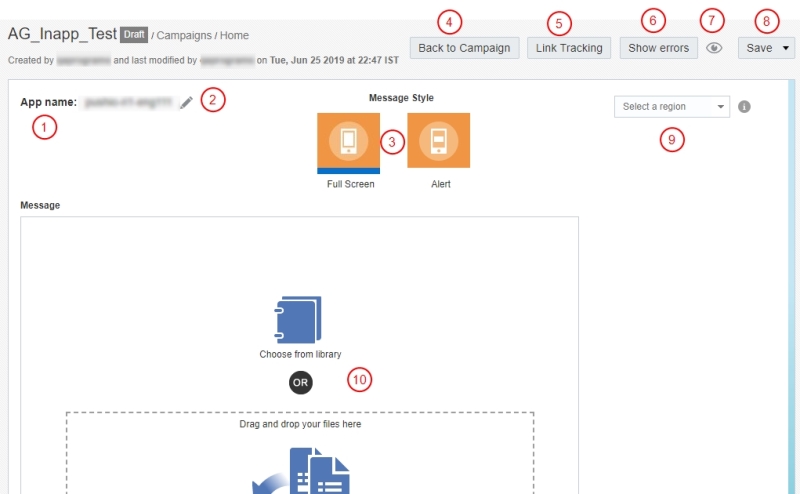Visão Geral do Editor de Mensagem no Aplicativo
Observação: com a versão 19C, agora o caderno de trabalho da campanha no aplicativo tem uma interface atualizada e é denominado Editor da Campanha no Aplicativo. Ao contrário do Editor de Campanha, não houve grandes mudanças na interface do Editor de Mensagem. O Editor da Campanha por E-mail está habilitado para todas as novas contas posteriores à versão 19C, e sob disponibilidade controlada para contas existentes. Para acessar esse recurso para contas existentes, faça logon no My Oracle Support e crie uma solicitação de serviço. Para saber mais sobre essa alteração, consulte Alterações do Editor da Campanha no Aplicativo.
Importante: este recurso estará disponível apenas se estiver habilitado em sua conta.
Use o Editor de Mensagem no Aplicativo para criar e editar a mensagem.
Visão Geral do Editor de Mensagem no Aplicativo
 Mostra o aplicativo a que essa campanha está associada.
Mostra o aplicativo a que essa campanha está associada.
 Clique neste botão para selecionar um aplicativo diferente.
Clique neste botão para selecionar um aplicativo diferente.
 Selecione o estilo da mensagem:
Selecione o estilo da mensagem:
No estilo de Tela Inteira, a mensagem no aplicativo cobre totalmente o aplicativo. No Estilo de alerta, a mensagem no aplicativo é exibida no centro do aplicativo.
 Clique neste botão para abrir o Editor da Campanha, que exibe detalhes da campanha selecionada.
Clique neste botão para abrir o Editor da Campanha, que exibe detalhes da campanha selecionada.
 Ative ou desative o rastreamento de links.
Ative ou desative o rastreamento de links.
 Este botão só será exibido se a mensagem contiver erros. Clique no botão para ver todos os erros.
Este botão só será exibido se a mensagem contiver erros. Clique no botão para ver todos os erros.
 Clique nesse botão para visualizar a mensagem em cada plataforma suportada pelo aplicativo.
Clique nesse botão para visualizar a mensagem em cada plataforma suportada pelo aplicativo.
 Clique nesse botão para salvar seu trabalho ou descartar as alterações.
Clique nesse botão para salvar seu trabalho ou descartar as alterações.
 Selecione regiões de conteúdo dinâmico na lista.
Selecione regiões de conteúdo dinâmico na lista.
 Crie e edite sua mensagem aqui.
Crie e edite sua mensagem aqui.